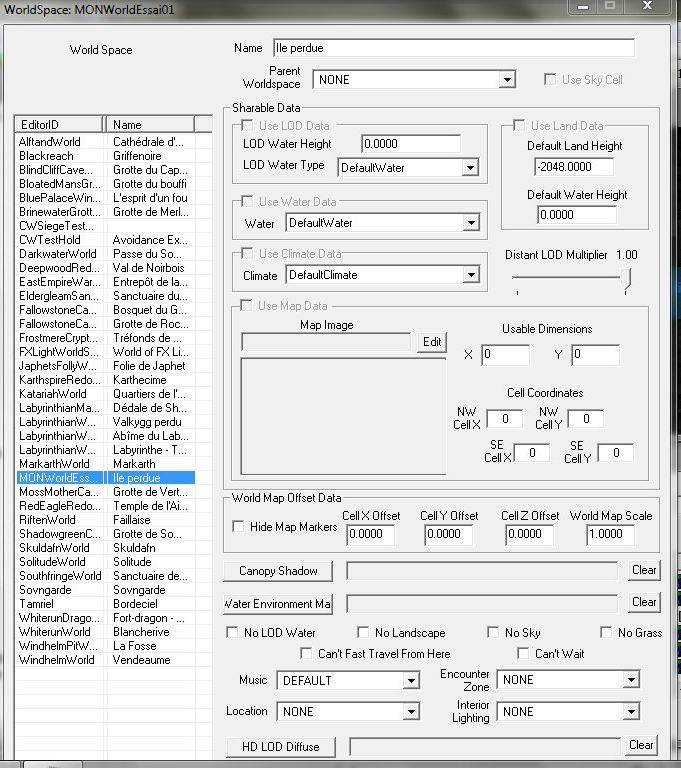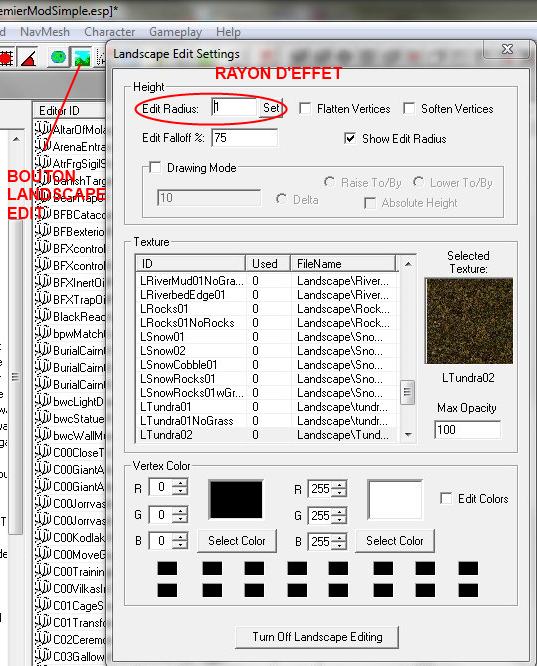Creation Kit : Créer des extérieurs
Généralités sur les extérieurs
Dans le creation Kit, le monde du jeu est constitué de plusieurs éléments reliés entre eux :
- Worldspaces qui représentent des univers extérieurs, comme Tamriel, Sovngarde, Blancherive, etc... Un Worldspace est divisé en cellules, et comporte un paysage sous forme de heightmap (à chaque point d'une cellule correspond une hauteur de sol), et une hauteur d'eau. Pour créer une île, on remonte la hauteur du paysage au dessus de la hauteur d'eau. Le paysage peut être couvert manuellement de textures. Puis de bâtiments, rochers, monstres, effets visuels, etc...
Le Worldspace principal de Skyrim est Bordeciel (attention, son ID est Tamriel sous CK, car le monde créé dépasse de loin la seule surface de Bordeciel. Il est le parent de la plupart des autres Worldspaces secondaires, comme celui des grandes villes (Blancherive, Markarth), qui sont de petits mondes fermés, considérés par le jeu comme faisant partie du Worldspace Tamriel.
- Cellules d'intérieurs, comme Fort-Dragon, la grotte de Griseau,etc... Une cellule d'intérieur ne comporte qu'une cellule, éventuellement une hauteur d'eau, mais pas de sol (heightmap).
Les grottes, batiments sont constitués de kits de statics, collés les uns aux autres.
Pour relier les intérieurs aux extérieurs, et les extérieurs entre eux, on utilise le plus souvent des portes , ou des déclencheurs scriptés (entrée dans un rêve par exemple).
Créer un extérieur :
Préparation :
Pour créer un petit monde, vous devez d'abord définir ce qu'il sera : une étendue d'eau avec une île, désert, etc.. Faites un plan sur papier, comportant le tracé des terres, villages, grottes, lieux importants.
Si vous avez déjà pratiqué les TECS ou autres Gecks, estimez aussi le découpage en cellules. C'est par le nombre de cellules qu'on estime la taille du monde :
- 5 par 5 cellules : taille d'une ville moyennement grande, d'une petite île, d'un lieu fermé (cour de château).
- 10 par 10 cellules : île de taille moyenne, avec un ou deux villages.
- 70 par 55 cellules, taille du worldspace de Bordeciel.
Dites-vous bien que plus votre zone constructible (terre)sera grande, plus il faudra la remplir avec un nombre important de batiments, villes, grottes, monstres, personnages, quêtes, ...
Attention : Il est préférable de voir petit au début, et d'agrandir la surface par la suite. Un nombre incalculable de mods ne sont pas venus à terme car le terrain de jeu, trop grand, a fini par décourager le moddeur, sur la durée. En cas de découragement, un petit mod est plus facile à finir, là où un gros est abandonné. Vu le temps que vous passerez à modder, il serait dommage de le faire en pure perte.
Créer le Worldspace de votre monde :
- Cliquez sur le menu déroulant World en haut du Creation Kit, et selectionnez Worldspaces pour faire apparaître la fenêtre Worldspace.
- Faites un clic droit sur la liste des Worldspaces, selectionnez New, une fenêtre New Form ID apparait. Donnez une ID à Votre Worldspace, avec un préfixe, par exemple MONWorldEssai01. L'ID est le nom unique que le Creation Kit retient pour un objet, il ne figure pas en jeu.
- Remplissez le champ Name avec le nom qui devra apparaître en jeu pour votre monde : par exemple Ile Perdue.
- Vous pouvez laisser le types d'eau, eau distante, climat, etc... par défaut pour l'instant. Vous pourrez les changer plus tard. Si vous les changez, veillez à ce que les champs Water et LOD Water Type soient le même type d'eau.
- Validez vos changements. Attention, la fenêtre est haute, et le bas de la fenêtre peut ne pas être visible à des résolutions d'écran faibles. Dans ce cas, quittez la fenêtre, et une fenêtre vous demandera si vous voulez sauver, répondez oui.
Modifier le paysage : Outil Landscape Edit :
Pour l'instant, notre monde ressemble avec Waterworld, sans le beau Kevin. Comment faire apparaître de la terre ? En faisant remonter le niveau du sol au dessus du niveau de la mer. Pour cela, deux outils sont à notre disposition : le Heightmap Editing pour le gros oeuvre, que nous verrons plus tard, et le Landscape Editing (Edition de paysage) pour le travail de précision. Pour faire une petite île, c'est plus adapté, et vous verrez directement les changements en temps réel puisqu'il se fait dans la fenêtre de rendu 3D, contrairement au heightmap qui se fait sur une carte.
Pour faire apparaître la fenêtre landscape Editing, il faut qu'un worldspace -un extérieur donc - soit chargé depuis la fenêtre Cell View, et affiché dans la fenêtre de rendu. Il ne reste qu'à appuyer sur le bouton Landscape Editing, dans la barre d'outils en haut du Creation Kit, le paysage avec la montagne sous le C de Character.
La fenêtre Landscape Editing s'ouvre. Elle comprend :
- Un Cadre Height où on règle la modification de la hauteur de sol : Edit radius permet de règler le rayon d'effet, de 1 à 20 (plus haut, il ne prend pas en compte), matérialisé par un cercle rouge dans la fenêtre de rendu. La case Flatten vertices sert à faire des aplats , de la taille du rayon d'effet toujours. La case Soften Vertices sert à adoucir le relief dans la zone d'effet. Edit Falloff règle la pente appliquée en % lorsqu'on monte ou descend le terrain.
- Un Cadre Textures où on choisit la texture à appliquer, dans la liste des textures du jeu.
- Un Caddre Vertex Color qui sert à appliquer une couleur sur le terrain, par exemple pour appliquer des ombres autour de rochers.
Votre monde est créé. Pour le voir, dans la fenêtre Cell View, en bas à gauche du Creation Kit, cliquez sur la liste déroulante à coté de Worldspace, et selectionnez votre monde (ici MONWorldEssai01), puis double cliquez sur la cellule 0,0 dans la liste des cellules du worldspace. Si le niveau d'eau est supérieur au niveau du sol, vous aurez un océan à perte de vue.